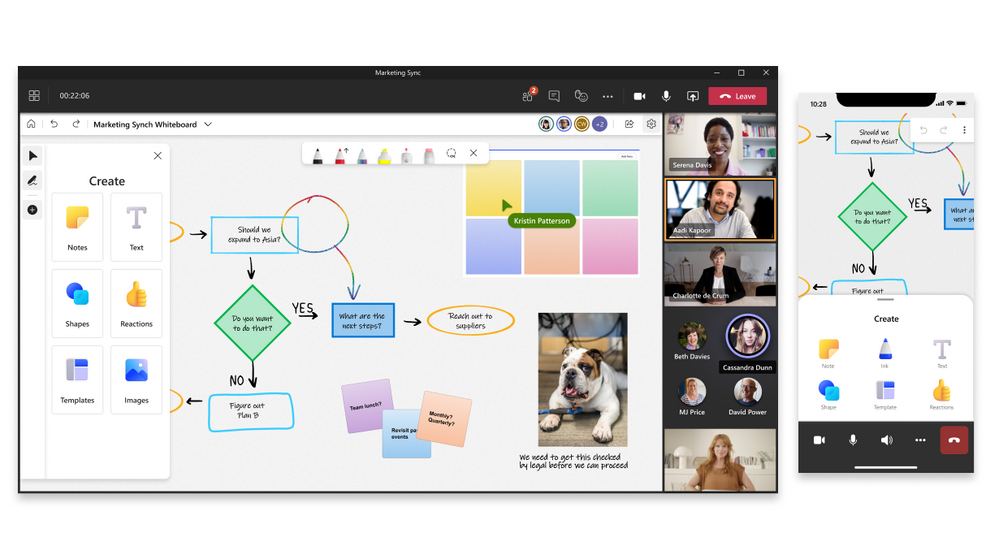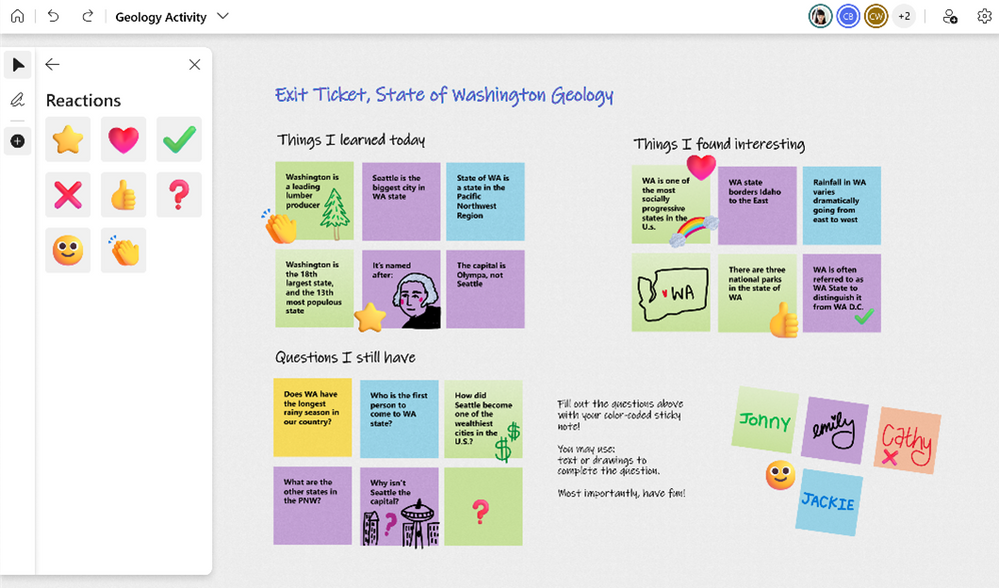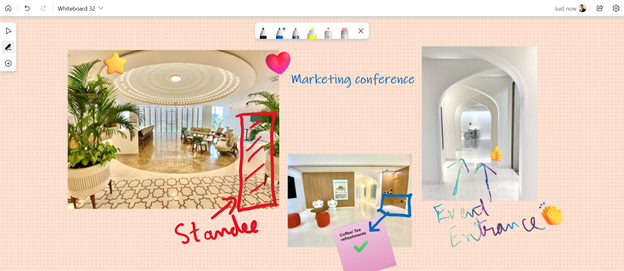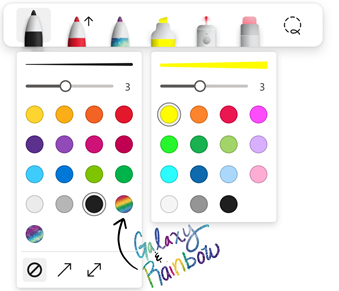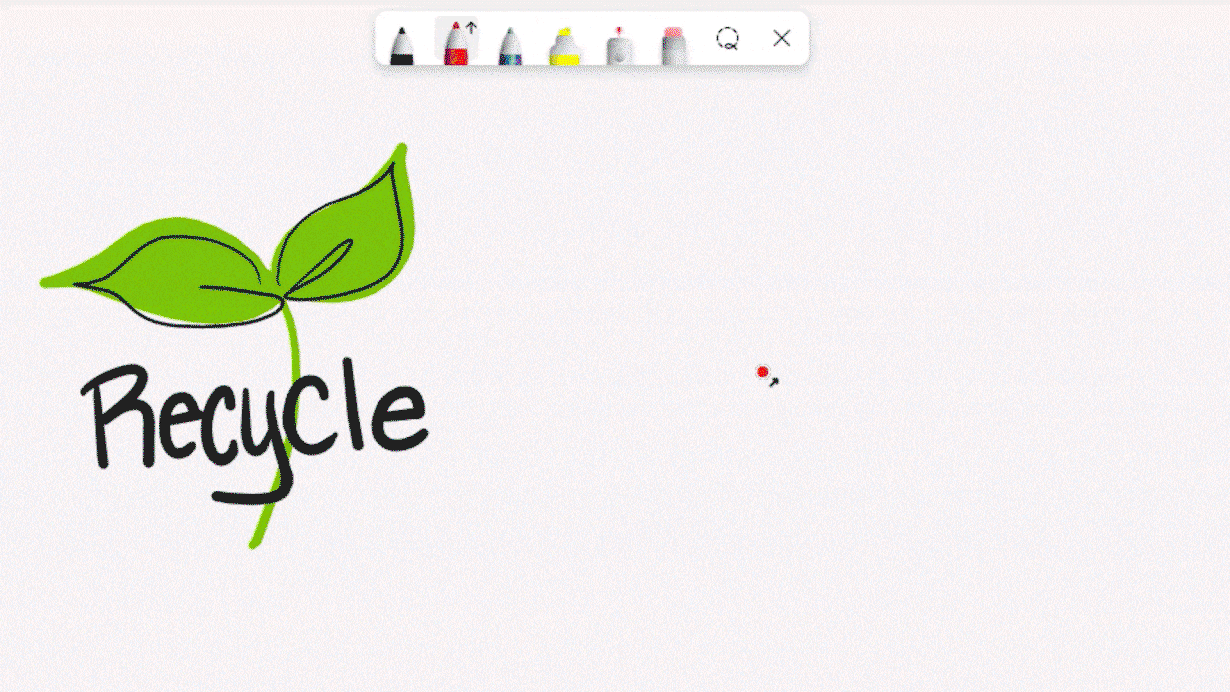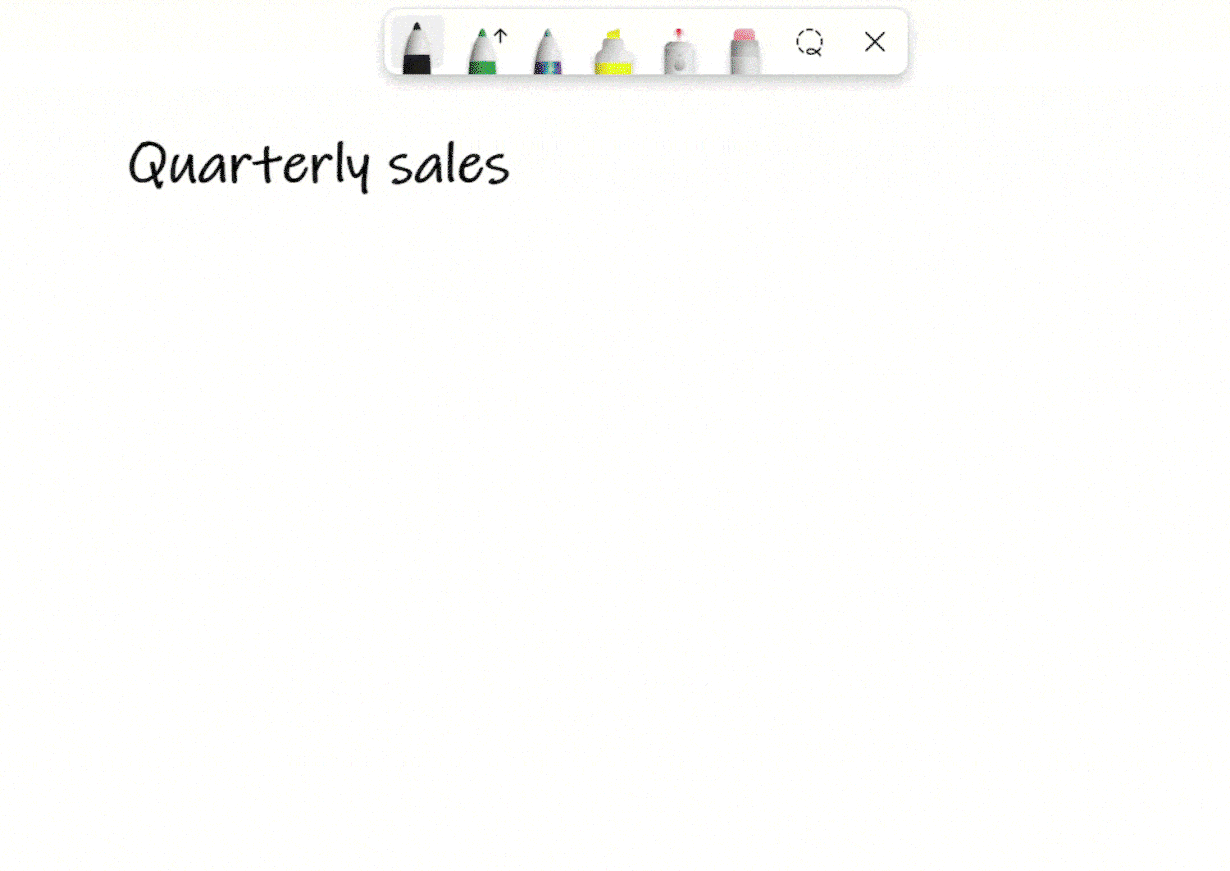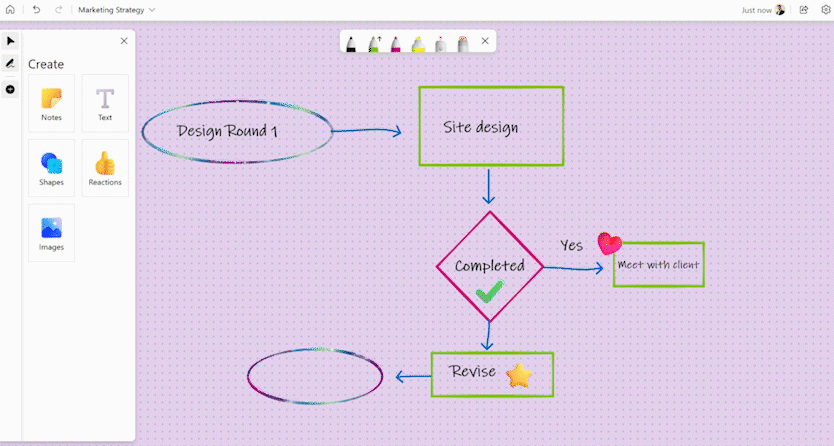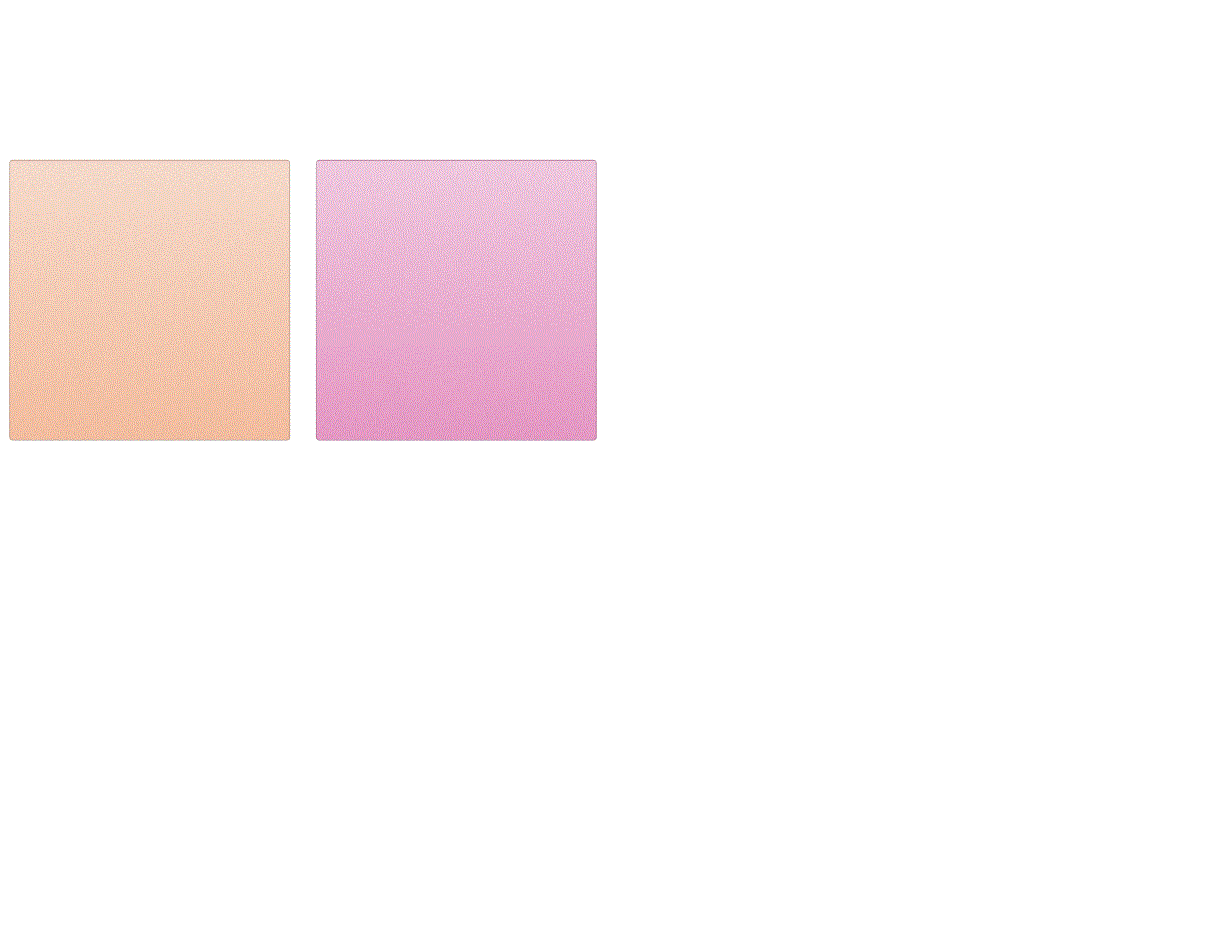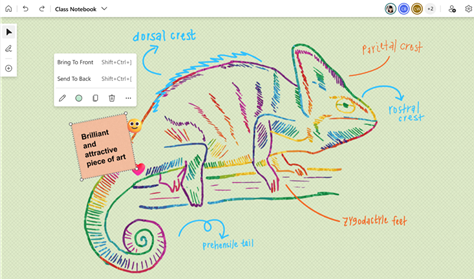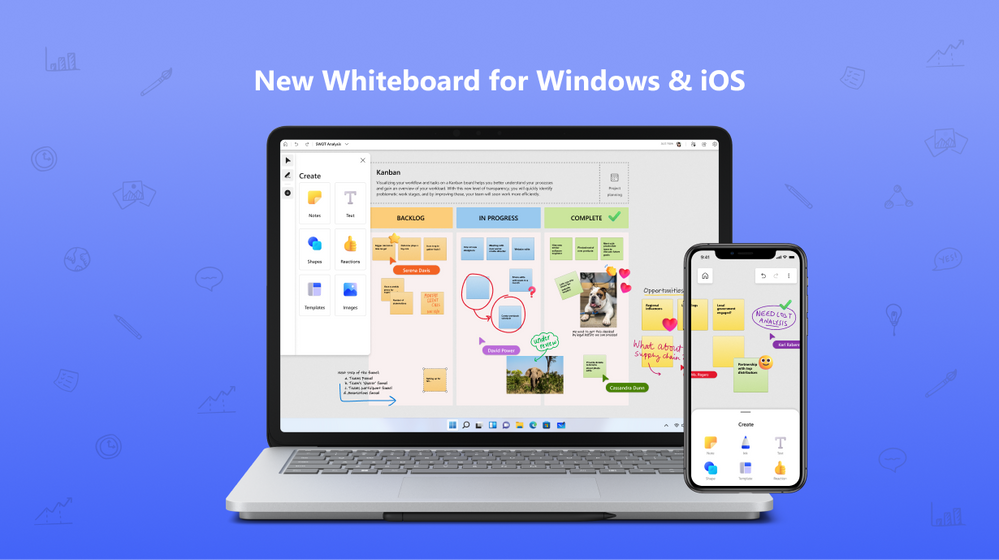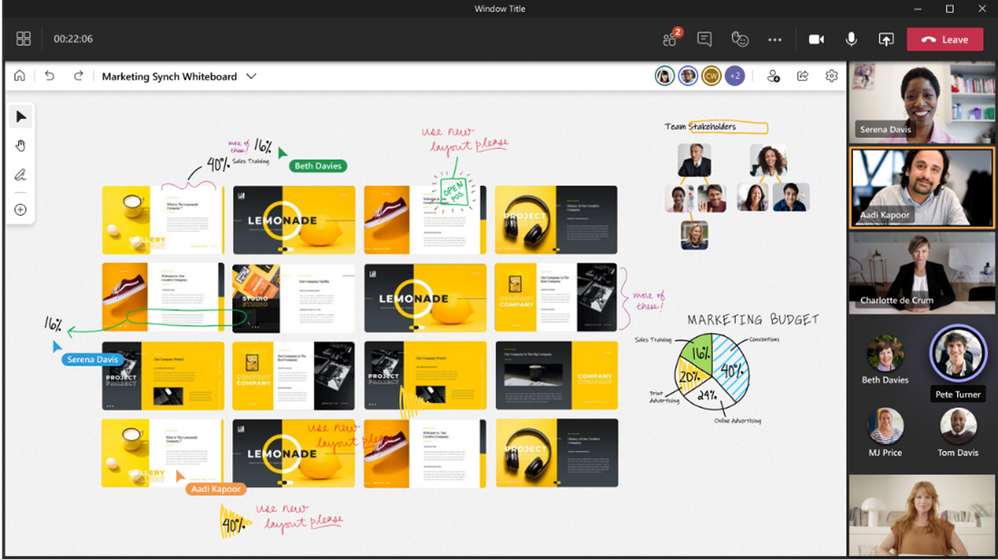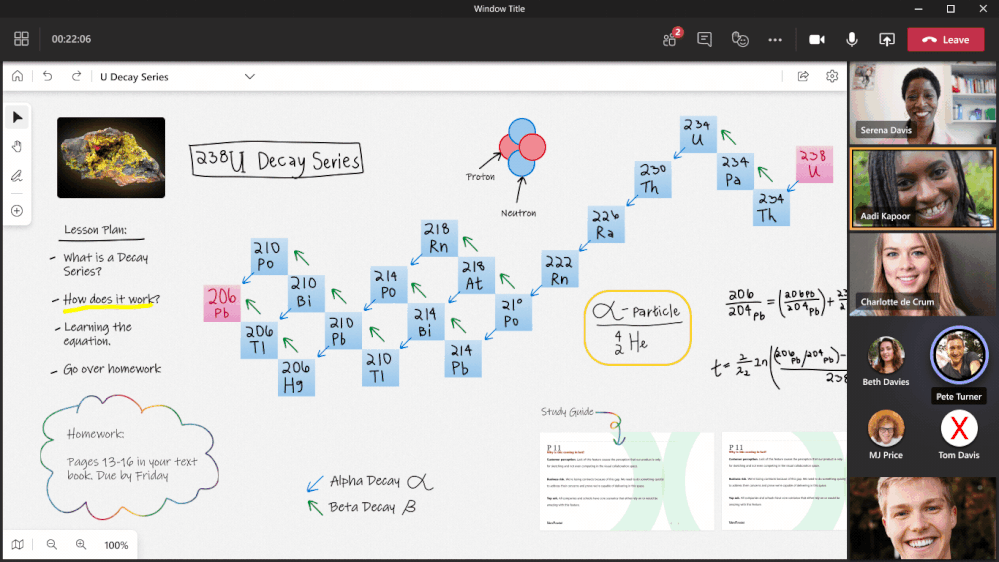Experiența Microsoft Whiteboard reimaginată este acum disponibilă cu mai multe funcții noi
10 min. citit
Publicat în data de
Citiți pagina noastră de dezvăluire pentru a afla cum puteți ajuta MSPoweruser să susțină echipa editorială Află mai multe
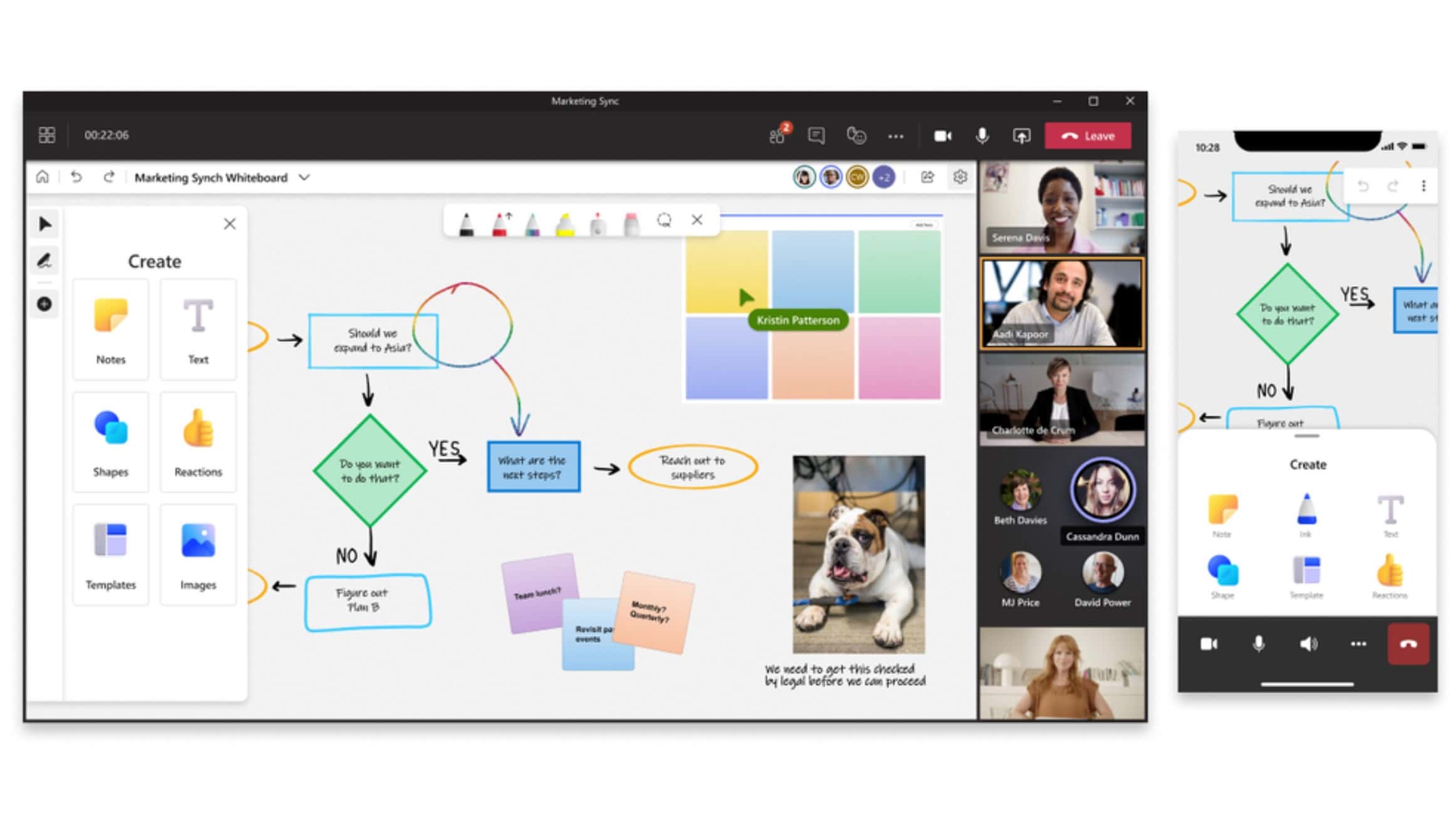
Microsoft a anunțat astăzi disponibilitatea noii experiențe Microsoft Whiteboard reimaginate pe web, Teams și Android. Această nouă experiență Whiteboard va fi disponibilă pentru utilizatorii iOS luna viitoare. Aceasta este o actualizare majoră cu o nouă interfață cu utilizatorul, peste 40 de șabloane noi, culori și grile de note lipicioase, reacții, capacitatea de a insera imagini, noi instrumente de cerneală, capacitatea de a schimba fundalul pânzei, capacitatea de a insera documente și multe altele. Puteți găsi mai jos jurnalul complet de modificări postat de echipa Microsoft Whiteboard.
Aspect și senzație modernă proaspătă
Când deschideți noua tablă albă, veți observa o interfață de utilizator nou-nouț care combină un aspect și o senzație curată și modernă cu o funcționalitate îmbunătățită. Noua reîmprospătare vizuală face funcțiile mai ușor de accesat și de găsit. Este, de asemenea, creat pentru a sprijini capacitățile în continuă creștere ale aplicației.
Pe desktop-uri, laptopuri și tablete, instrumentele de cerneală și meniurile de creare de conținut sunt separate pentru a reduce sarcina cognitivă, în timp ce o bară de aplicații din partea de sus a pânzei vă oferă toate proprietățile dvs. de colaborare și specifice plăcii. Pe mobil, panoul de creare și comenzile panoului sunt ascunse pentru a optimiza imobilele pentru vizualizare și colaborare. Pictogramele mari și colorate îl fac ușor de utilizat pentru utilizatorii de mouse, atingere și creion.Peste 40 de șabloane noi
Suntem încântați să anunțăm o gamă largă de noi șabloane de tablă albă! Extindeți și consolidați-vă sesiunile de tablă albă cu șabloane pentru scenarii comune, cum ar fi brainstorming, ritualuri agile, rezolvarea problemelor, proiecte de grup și multe altele. Am adăugat peste 40 de șabloane noi, complet personalizabile, pentru a ajuta oamenii să înceapă mai repede, să genereze flux și să proiecteze o structură pentru ideile lor inovatoare.
12 noi note lipicioase și grile de note
Tabla albă Microsoft tocmai a devenit mai colorată și organizată, ajutând la succesul următorului atelier sau sesiune de brainstorming.
Notele lipicioase oferă acum mai multă varietate, cu o gamă de 12 nuanțe colorate din care să alegeți. Utilizați culori diferite pentru a crea un sistem de coduri de culoare și organizați-vă mai mult prin sortarea după diferite categorii de culori. Ca alternativă, atribuiți o culoare per persoană pentru a fi mai ușor să vedeți cine a contribuit cu diferite idei. Indiferent de configurația dvs., îmbunătățiți colaborarea vizuală și încurajați participarea prin frumusețea culorii.
Grilele de note vă ajută să creați și să construiți o structură și o formă în sesiunea de tablă albă. Grilele de note prezintă note lipicioase într-un format clar și organizat. Personalizați fiecare notiță lipicioasă după ordinea culorilor și faceți clic pentru a adăuga cu ușurință note lipicioase suplimentare. De asemenea, puteți organiza grile de note adăugându-le un titlu.
Reacții
Exprimarea este o piatră de temelie a colaborării. Utilizatorii pot oferi acum feedback contextual ușor cu un set de reacții distractive, captivante și semnificative. Alegeți dintr-un set de opt reacții pentru a vă comunica rapid gândurile și sentimentele despre ideile altora. Încurajați participarea unui număr mai mare de participanți. Cu reacții, este ușor să interacționezi și să răspunzi rapid pe moment!
Inserați imagini
Imaginile ne pot ajuta să învățăm, să atragem atenția și să transmitem concepte abstracte și complexe. Dați viață sesiunii de tablă albă adăugând fotografii și imagini pentru a transmite idei vizuale cu mai mult impact. Utilizatorii pot descărca și insera imagini pe pânză cu funcția de inserare a imaginii.
Forme
Diagramele și diagramele joacă un rol important în descrierea proceselor și în organizarea informațiilor. Utilizați forme pentru a începe rapid o diagramă sau pentru a vă crea propria diagramă. Formele de bază, liniile și săgețile pot fi acum adăugate cu un clic de mouse sau cu un deget. Odată adăugat, puteți redimensiona, roti și recolora umplerea formei și chenarul.
Noi instrumente de cerneală
Cerneala digitală este o parte importantă a Whiteboard, indiferent dacă este folosită pentru a vă exprima propriile idei sau pentru a comenta și adnota ideile altora. Whiteboard dă putere tuturor să profite de capacitățile unice de expresie vizuală pe care le poate oferi cerneala.
Tabla albă are acum 15 noi opțiuni de culoare pentru creion și evidențiere și o gamă de grosimi pentru a vă ajuta să vizualizați conținutul și să vă aduceți ideile la viață. Pe lângă culorile tradiționale, stârnește imaginația și creativitatea echipei tale cu cerneala Rainbow și Galaxy!
Săgeți cu cerneală
Cu săgețile de cerneală, ajungeți direct la obiect! Adăugați atributul săgeată la orice stilou, astfel încât săgețile dvs. să arate perfect de fiecare dată.
Această caracteristică adaugă automat un vârf de săgeată simplu sau dublu la sfârșitul cursei de cerneală, facilitând cerneala și păstrând diagramele și adnotările curate și organizate.
Cerneală linii drepte
Desenarea liniilor drepte pare imposibil! Dar nu mai... doar apăsați tasta Schimba cheie în timp ce desenați. Asta e.
Ținând apăsată tasta Shift și desenând, veți crea automat o linie dreaptă între punctul de pornire al cursei și cursorul. Puteți continua să mutați cursorul, degetul sau stiloul pentru a regla lungimea și unghiul liniei.
Linia dvs. se va fixa automat la 0, 45 și 90 de grade și la cel mai apropiat capăt al cursei. Dacă aveți nevoie de puțin mai multă flexibilitate, puteți elibera tasta Shift. Acest lucru dezactivează comportamentul de fixare și vă permite să vă ajustați linia oriunde aveți nevoie de ea pe ecran. Această caracteristică funcționează și pentru loviturile săgeților, facilitând crearea de săgeți drepte cu cerneală!
Cerneală pentru a modela inteligența
Formele sunt un element de bază pentru exprimare în colaborarea vizuală. Creați și repetați într-un mod fluid și fără întreruperi cu cerneală pentru a forma recunoașterea. Această caracteristică permite utilizatorilor să vizualizeze și să conceptualizeze prin desenarea rapidă a formelor și apoi să le urmărească îndreptarea automată! Cea mai bună parte? Cerneala convertită este încă cerneală, deci poate fi șters, la fel ca celelalte linii de cerneală.
Forme de cerneală cu mouse-ul:
Acum cerneala forme cu mouse-ul este ușor! Cu această setare activată, toate formele de cerneală pe care le desenați cu mouse-ul vor fi convertite automat. Dacă preferați cerneala originală, anulați pur și simplu și veți vedea contura de cerneală originală. Nu desenați multe forme? Puteți dezactiva și această setare.
Forme de cerneală cu stilou:
Desenați și țineți apăsat conversia formei gestului! Desenați o linie, cerc, triunghi, pătrat, dreptunghi, romb, pentagon sau hexagon folosind o singură lovitură de cerneală. Înainte de a ridica stiloul de pe ecran, țineți-l pe loc timp de câteva milisecunde. Forma se va converti și puteți lăsa cerneala așa cum este sau puteți redimensiona sau roti forma convertită!
Comenzi rapide de la tastatură pentru instrumentele de cerneală
Instrumentele tale la îndemână. Comutați fără probleme între instrumentele de cerneală folosind comenzile rapide de la tastatură. Rămâneți concentrat asupra conținutului dvs. fără a fi nevoie să schimbați focalizarea pe bara de instrumente.
Comutați la Mod desen Alt? +?w? / alt+w+1 Pen 2 Alt + w + 2? Pen 3 Alt + w + 3 Evidențiere Alt +?H? Şterge Alt +? Z Modul săgeată Alt + A Săgeată dublă Alt+ schimbare + la înfrumuseța Alt + B Inserați semnale tactile cu Surface Slim Pen 2
Când cernelați pe noul laptop Surface Pro 8 sau Surface Studio care rulează Windows 11, cu noul Surface Slim Pen 2, puteți simți acum ușoare vibrații care fac scrisul și desenul să pară mai realiste. Pixurile, iluminatoarele și indicatoarele laser vor avea toate o vibrație continuă unică pe măsură ce vă mișcați stiloul pe pânză, oferindu-vă o experiență de cerneală mai naturală.
Pe lângă o senzație de cerneală mai naturală în timpul desenului, cerneala se va simți mai captivantă cu semnale haptice pentru gesturi. Acum, când convertiți cerneala, veți simți o scurtă vibrație care vă spune că cerneala a fost transformată cu succes, oferindu-vă mai multă încredere pe măsură ce cerneala.
Formatați fundalul
Cine a spus că tablele pot fi doar albe? Personalizați-vă placa schimbând culoarea și modelul de fundal cu culori atractive și modele de grilă pentru a se potrivi nevoilor dvs. Folosiți negru pentru a crea un „mod întunecat” pentru următorul dvs. proiect.
Alinierea obiectelor și fixarea rotației
Aranjați-vă conținutul fără probleme, cu aliniere, snapping și rotație. Pe măsură ce trageți un obiect de pânză către altul, ghidurile de aliniere apar pentru a vă ajuta să plasați articolul exact în linie cu obiectele din jurul acestuia. Pe măsură ce rotiți un obiect, urmăriți-l cum se fixează la 0, 45 și 90 de grade pentru a vă ajuta să obțineți rotația exactă de care aveți nevoie.
Aduceți în față și trimiteți în spate
Repoziționați în mod optim obiectele care se află pe pânza tablei albe, rearanjandu-le și stratificandu-le cu funcția Aduceți în față și Trimiteți în spate.
Vine luna viitoare
Reîmprospătăm și actualizăm în mod continuu Whiteboard în funcție de feedback și de nevoile clienților. Iată o scurtă privire asupra unora dintre noile funcții care vor fi lansate luna viitoare.
Nouă tablă albă pentru Windows și iOS
Noua tablă oferă o singură experiență de utilizator unificată pentru toți clienții noștri pe toate dispozitivele, sistemele de operare și platformele. Lansăm o actualizare a aplicațiilor noastre native pe Windows și iOS. Această actualizare va avea loc automat și vă va oferi toate noile funcții Whiteboard, de la șabloane, forme și reacții, la îmbunătățiri de cerneală și multe altele.
Suport extins pentru contul de consumators
În continuarea obiectivului nostru de a face Whiteboard disponibilă și accesibilă tuturor, în curând vom sprijini conturile Microsoft în aplicația noastră pentru Android și pe web, pe lângă suportul nostru existent în aplicațiile Windows și iOS. Acest lucru extinde disponibilitatea Whiteboard-ului pentru toată lumea pe toate dispozitivele pe care le folosesc în mod regulat, atât la serviciu, cât și acasă.
Introduceți documente
Abilitatea de a organiza și aduce conținut bogat este o parte cheie a noii experiențe Whiteboard. Luna viitoare puteți aduce documente, cum ar fi prezentări PowerPoint, pe care să le adnotați, să faceți conexiuni și să le repetați împreună.
Vine anul acesta
Whiteboard este reconstruită pe lângă OneDrive for Business pentru a se integra perfect în suita Microsoft 365, astfel încât să puteți crea, partaja, descoperi și gestiona tablele la fel de ușor ca orice document Office. Disponibilitatea pentru clienții comerciali a fost partajată prin Centrul de mesaje, iar stocarea OneDrive for Business va deveni implicită pentru noile table albe la începutul anului 2022. Ca parte a acestei schimbări, vom activa multe capabilități noi prezentate mai jos.
Cursore colaborative
Urcă-te pe o tablă albă împreună cu alți câțiva colegi și vezi cum se înviează tabla. Cursoarele colaborative vă permit să vedeți alte persoane de pe tablă și la ce lucrează în timp real. Fiecare utilizator va fi reprezentat de o culoare diferită și de un balon de nume. Folosiți cursoare colaborative pentru a vă ghida reciproc pe tablă și urmați-vă pe măsură ce colegii vă explică.
Lista de colaborare
Noua listă de colaborare vă arată cine colaborează activ la tabla albă în timp real cu dvs. Dacă nimeni nu este pe tablă, îți va arăta cine a făcut ultima editare și când, ceea ce face și mai ușoară colaborarea la lucru hibrid asincron.
Partajarea
Noul control de partajare pentru web ar trebui să fie familiar, deoarece folosim același dialog de partajare pe care îl veți găsi în Office online și în alte experiențe. Acest control de partajare vă permite să selectați anumiți oameni din organizația dvs. cu care să partajați legătura, ceea ce face și mai ușor să rămâneți în flux în timp ce lucrați.
Indicator laser
Atrageți atenția celorlalți în timp ce vă împărtășiți cele mai bune idei. Când colaborați cu alții, puteți transforma mouse-ul într-un indicator laser pentru a atrage atenția asupra ceva de pe tablă. Cerneala indicatorului laser se va anima automat încet, ținându-vă în flux.
Căutare și descoperire Office.com
Reveniți rapid la tablele dvs. găsindu-le în lista recentă sau căutându-le pe Office.com.
Cos de gunoi
Când tablele albe sunt stocate în OneDrive for Business, veți putea găsi și recupera tablele albe șterse în coșul de reciclare.
Notă: caracteristicile menționate mai sus sunt disponibile astăzi pentru toți clienții GCC care utilizează Whiteboard pe OneDrive for Business. Perioada de timp în care aceste funcții devin disponibile clienților comerciali depinde de momentul în care o organizație se înscrie la OneDrive for Business. Află mai multe aici.
Sursa: Microsoft